1. Buka sebuah gambar.

2. Untuk mendapatkan hasil yang optimal, perbesar tampilan gambar menggunakan Zoom Tool (Z).
3. Pilih Ruler Tool.
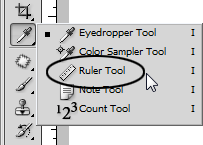
4. Perhatikan! Cursor berubah menjadi icon penggaris kecil.
5. Klik dan tahan di sudut gambar. Geser mengikuti garis gambar dan klik di sudut lainnya.

6. Pilih Image > Image Rotation > Arbitrary.
7. Kotak dialog Rotate Canvas akan muncul dan hasil penggunaan Ruler Tool tadi otomatis tercatat dalam Angle: 6.07 dengan arah putaran CW. (CW adalah perputaran jarum jam, CCW adalah kebalikannya).
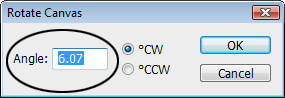
8. Klik OK.
9. Klik Rectangular Marquee Tool (M) dan buat seleksi di sekitar gambar.

10. Pilih menu Image > Crop. Setelah itu tekan Ctrl+D untuk menghilangkan seleksi dan lihat hasilnya. Gambar menjadi lurus kembali.

Selamat Mencoba!

kalo pake Paint NET bagaimana caranya ya?
ReplyDeleteAkademi Telkom Jakarta
bisa mas, terima kasih telh berbagi pengetahuan tentag meluruskan gambar di photoshop. sangat bermanfaat untuk saya ^^
ReplyDeletereplica bags by joy replica bags high quality replica bags new york
ReplyDelete